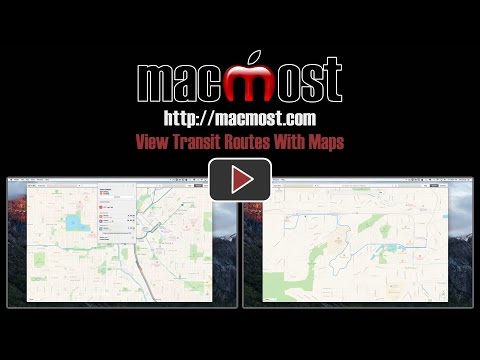Miért akartam ezt tenni?
Ha nemrég átkapcsolta a fuvarozókat, és új telefonszámot kapott, de meg szeretné tartani a régi telefonszámát, akkor csak a Google Voice-ba továbbíthatja, így nem kell fizetnie egy másik tervért. A régi számodra irányuló felhívásokat továbbítani fogod az új címedre, és soha nem fogsz kihagyni egy fontos hívást, mert valaki elfelejtette frissíteni a címjegyzékét.
Persze, új telefont kaphat a Google Voice-ból, és használhatja a szövegküldéshez és a hívásátirányításhoz is. Ha azonban meglévő számod van, amelyet használni szeretne a Google Voice szolgáltatással, akkor kiküldheti azt a szolgáltatáshoz, és helyette használhatja.
Mi a Catch?

Másodszor, ha számot helyez be a Google Voice-hoz, akkor a Google Voice alkalmazást nem használhatja szöveges üzenetek küldéséhez - adatkapcsolatot igényel Wi-Fi vagy LTE / 3G használatával. A Google Voice továbbíthatja azonban az új számot. Amikor rendszeres üzenetküldő alkalmazással válaszolsz rájuk, úgy tűnik, hogy a Google Voice-számodból származik, ami elég jó.
Ugyanez érvényes a hívások kezdeményezésére és fogadására - mindaddig, amíg a hívásátirányítás be van kapcsolva, akkor akár az adatkapcsolat nélkül is kezdeményezhet és fogadhat hívásokat a Google Voice számából.
Végül, ha egy számot kívánsz a Google Voice-ba beilleszteni, két telefonszámra van szükséged:
- Az Ön régi telefonszáma, amelyet a Google Voice-fiókhoz továbbít. Ennek a számnak továbbra is aktívnak kell lennie, amikor elindítja a portolási folyamatot - mégsem szüntesse meg fiókját!
- Az új telefonszáma, amelyhez továbbítja a Google Voice-hívásokat és szövegeket. Ez szám lehet egy új szolgáltatónál, vagy ugyanazon a szállítón, amelyet jelenleg használ.
Az én esetemben egy új fuvarozóra (Cricket) léptem át, ezért új számlát indítottam velük, és átvittem a Verizon számomat. Amikor ezt megtettem, a Google megszüntette a Verizon-fiókomat.
Ha új számot kap ugyanazon a szállítón, akkor csak egy számot kell hozzáadnia fiókjához, amely után a Google Voice törli a régi számot az Ön számára.
Győződjön meg róla, hogy nem áll a szerződés közepén, mivel a szám átvitelére korai végződtetési díj (ETF) kerülhet a szolgáltatótól! Ha nem biztos benne, hívja az ügyfélszolgálatot, és győződjön meg róla, hogy a fiókjában feljegyzést küldött, hogy ne törölje meg az ETF-t, ha törli.
Hogyan lehet a telefonszámot porton elhelyezni
Az első lépés a www.google.com/voice címen érhető el. Ha még soha nem használta a Google Voice-ot, akkor megkezdi a feltételeket és szolgáltatási megállapodások elfogadásának folyamatát, mielőtt elkezdené használni. Ezután kihagyja az első néhány lépést.
Ha létező felhasználó vagy, kattintson a beállítások fogaskerék ikonjára a jobb felső sarokban és válassza a "Beállítások" lehetőséget.













Időközben egy sárga állapotjelző sáv jelenik meg a Google Voice legfelső részén, mondván, hogy a telefonszámát folyamatban van a portolás.

Hívások továbbítása a fő számodra
Miután a régi telefonszámot átvittük a Google Voice szolgáltatásba, használhatjuk bárkinek szöveges üzenetet, mindaddig, amíg Wi-Fi vagy adatkapcsolat van, vagy először SMS-továbbítást bekapcsolva írtak. Az egyetlen mód a hívások kezdeményezésére és fogadására a régi számán keresztül a fő telefonszámot használhatja átirányítási számként. Más szóval, ha valaki felhívja régi telefonszámát, akkor a hívás továbbításra kerül a főszámodra.
Átirányítási szám beállításához menjen vissza a Google Voice beállításaihoz, és válassza ki a "Telefonok" lapot, mint korábban. Csak ez alkalommal kattintson a "Másik telefon hozzáadása" gombra.





Abban a pontban azonban a továbbítási szám meg van határozva, és jó vagy. Ha valaha felhívni szeretné a régi telefonszámát, akkor ezt az okostelefonján lévő Google Voice alkalmazáson belül (ha van adatkapcsolata), vagy felhívja saját Google Voice-számát hívás kezdeményezéséhez.
Címkép a Google-tól